无线路由器怎么认证(wifi路由器怎么进行网页认证)
一、无线路由器怎么认证
建议选择安全的WPA2-PSK加密方式
无线网络(wifi)密码认证加密方式的设置方法:
1.打开电脑的wifi,搜索路由器默认wifi名(路由器背面铭牌有写),连接wifi网络。
2.打开电脑浏览器,输入路由器背后铭牌的网关ip地址(一般是192.168.1.1),进入网关配置界面。
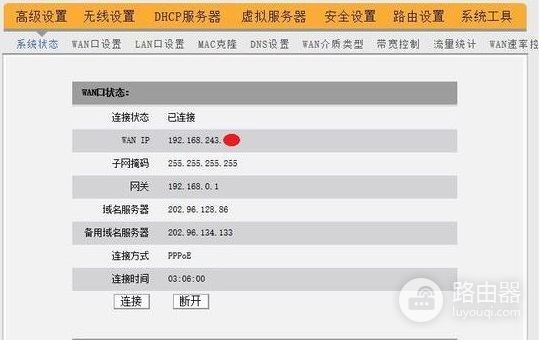
3.进入无线设置页面-无线安全,即可更改密码认证类型。
将安全模式设置成WPA2-PSK加密方式并输入WiFi密码即可(WEP加密已被淘汰,建议选择更安全的WPA2-PSK加密方式)
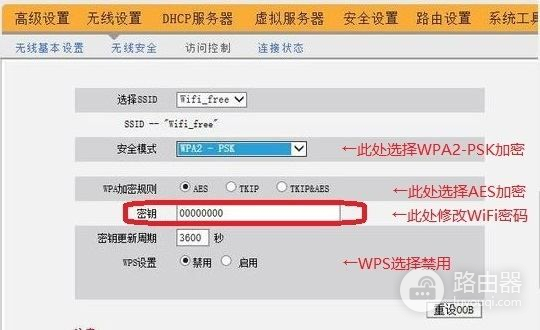
二、wifi路由器怎么进行网页认证
一般wifi路由器进行网页认证需要自身固件支持,如果自身固件不支持网页认证,需要通过刷入第三方固件(前提是路由器支持刷入)来实现网页认证,比较著名的开源第三方固件有openwrt,通过openwrt上安装wifidog插件进行无线上网认证已经是一个很成熟的解决方案。
另外还可配合其上面的Qos插件有针对性的控制客户端的网速,实现智能流控。
具体的详细过程我只能说去翻阅各大博客网站来学习,一般这个还是有难度的,实际操作起来需要强大的动手能力。
推荐一个教程网站:网页链接
今天看了一下,被踩了两个。
重新思考了一下,也许你问的不是指在路由器上实现网页认证上网而是路由器去进行网页认证上网。
如果是这样的,那么在路由器固件支持的情况下(嵌入式Linux系统),针对portal网页认证,可以直接使用curl或者wget向认证服务器发送包含认证信息的post数据包实现即可。
例如我自身所处的校园网环境就是portal网页认证。
通过编写了个监控脚本实现路由器开机自动连接且断线自动重连。
具体的参考这个的最下面部分:网页链接












